Hur man ändrar ett Microsoft-konto i Windows 10 är information som många användare är intresserade av när de vill ändra kontot på datorn. Att ändra kontot hjälper dig inte bara att använda Windows effektivt utan skyddar också data mer effektivt.
 |
Nedan följer detaljerade instruktioner om hur du enkelt ändrar ditt Microsoft-konto i Win 10 utan att förlora data eller påverka systeminställningarna.
Metod 1: Ändra konto direkt i inställningar
För att byta konto på din Windows 10-dator, följ bara dessa steg:
Steg 1: Tryck på tangentkombinationen Windows + I för att öppna Inställningar.
 |
Steg 2: Gå nu till Konton och klicka på Familj och andra användare. I Andra användare väljer du det konto du vill ändra och klickar på Ändra kontotyp.
 |
Steg 3: I popup-fönstret väljer du Administratör eller Standardanvändare och trycker sedan på OK-knappen för att spara ändringarna.
 |
Den här processen är enkel och gör att du inte förlorar administratörsrättigheter, vilket gör att du kan fortsätta använda ditt nya konto utan att slösa för mycket tid.
Metod 2: Skapa ett nytt konto och konvertera
Netplwiz är ett verktyg för hantering av användarkonton i Windows som låter dig enkelt skapa, ta bort och ändra Microsoft-konton i Windows 10. För att skapa ett nytt lokalt konto, följ bara dessa steg:
Steg 1: Skriv netplwiz i sökrutan bredvid Start-menyn, tryck på Enter och välj sedan Lägg till.
 |
Steg 2: Klicka sedan på Logga in utan ett Microsoft-konto i guiden.
 |
Steg 3: Nu väljer du kontotyp, klickar sedan på knappen Lokalt konto och fortsätter.
 |
Steg 4: Logga in på Microsoft, svara på säkerhetsfrågan och klicka på knappen Nästa. Klicka slutligen på knappen Slutför för att slutföra.
 |
Med instruktionerna ovan kan du enkelt ändra ditt Microsoft-konto i Windows 10. Att ändra ditt Microsoft-konto hjälper dig att hantera och komma åt data effektivt.
[annons_2]
Källa


![[Foto] Kamrat Nguyen Duy Ngoc besökte och arbetade på SITRA Innovation Fund och ICEYE Space Technology Company](https://vphoto.vietnam.vn/thumb/1200x675/vietnam/resource/IMAGE/2025/10/23/1761174470916_dcngoc1-jpg.webp)
![[Foto] Prisutdelning för den politiska tävlingen om att skydda partiets ideologiska grund](https://vphoto.vietnam.vn/thumb/1200x675/vietnam/resource/IMAGE/2025/10/22/1761151665557_giaia-jpg.webp)

![[Foto] Da Nang: Chockstyrkor skyddar människors liv och egendom från naturkatastrofer](https://vphoto.vietnam.vn/thumb/1200x675/vietnam/resource/IMAGE/2025/10/22/1761145662726_ndo_tr_z7144555003331-7912dd3d47479764c3df11043a705f22-3095-jpg.webp)

![[Foto] Generalsekreterare To Lam och hans fru inleder sitt officiella besök i Bulgarien](https://vphoto.vietnam.vn/thumb/1200x675/vietnam/resource/IMAGE/2025/10/23/1761174468226_tbtpn5-jpg.webp)





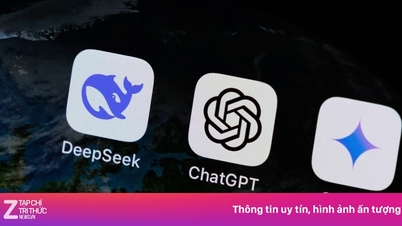
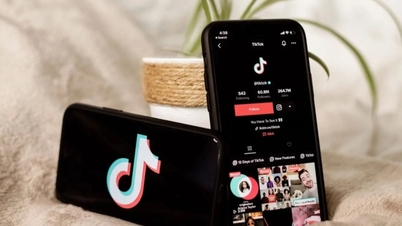

































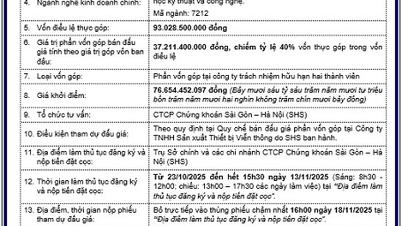

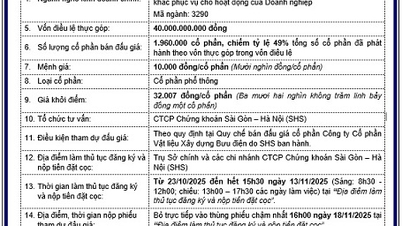




















































Kommentar (0)